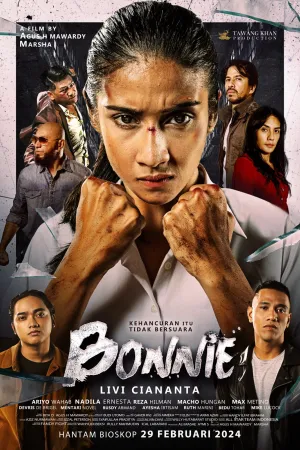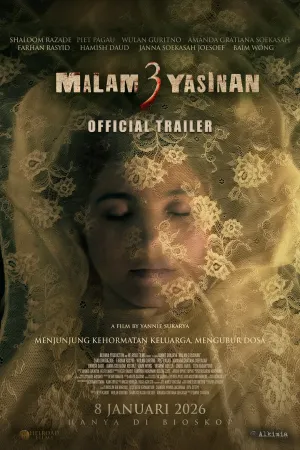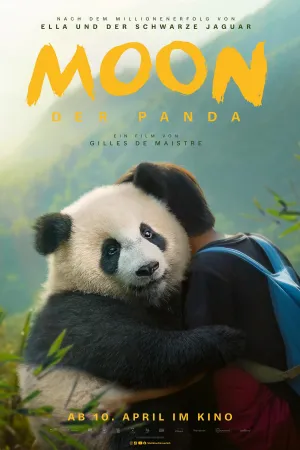Cara Screenshot di Laptop Mudah dan Praktis, Tanpa Harus Menggunakan Aplikasi

Cara screenshoot di laptop (credit: Pixabay)
Kapanlagi.com - Saat ini screenshot atau tangkapan layar merupakan hal yang umum dilakukan, bukan hanya menggunakan handphone saja namun juga dengan menggunakan laptop. Kalian bisa mengambil suatu gambar yang diambil oleh laptop atau komputer untuk merekam tampilan yang tampak di layar visual. Tetapi sayang, masih banyak yang belum mengetahui hal tersebut. Padahal cara screenshot di laptop nggak sulit dan ribet kok.
Walaupun cara screenshot di laptop bisa berbeda-beda. Tidak mirip dengan screenshot pada smartphone yang terkesan lebih praktis dan hampir mirip cara melakukannya. Secara umum kebanyakan orang mengetahui cara screenshot di laptop dengan menggunakan tombol PrintScreen di keyboard. Namun selain itu, masih ada pula cara lain yang dapat kalian lakukan dengan mudah dan praktis.
Untuk itu, berikut ini ada cara screenshoot di laptop yang mudah dan praktis, tanpa harus menggunakan aplikasi. Yuk langsung saja dicek KLovers.
Advertisement
1. Menggunakan Tombol PrintScreen

Untuk cara yang pertama yaitu kalian bisa menggunakan tombol printScreen. Ya, tombol printScreen pada keyword memang berfungsi untuk screenshot. Tentu saja car ini menjadi salah satu cara yang cukup mudah untuk dilakukan.
Namun untuk menggunakan ini, kalian hanya mendapatkan gambar yang penuh ya KLovers. Tidak bisa disesuaikan dengan ukuran yang kalian inginkan. Nah, berikut cara screenshot di laptop dan komputer dengan PrintScreen:
1. Cara yang pertama yaitu, kalian bisa buka halaman pada laptop yang ingin di screenshot.
2. Lalu kemudian tekan tombol PrintScreen yang terdapat di sisi kanan atas laptop. Tombol ini bertuliskan PrtSc bila kalian bingung mencarinya. Setelah itu tekan tombol PrintScreen sekali saja.
3. Setelah itu buka pengolahan gambar aplikasi paint dan tempelkan screenshot dengan klik Ctrl+V. Maka kalian akan mendapatkan tampilan screenshot dari seluruh layar.
4. Setelah selesai, kalian bisa mengedit terlebih dahulu atau bisa langsung menyimpannya, hanya dengan pilih File > Save As. Namun selain aplikasi paint, kalian bisa langsung meletakkan gambar screenshot di Ms. World.
(Setelah 8 tahun menikah, Raisa dan Hamish Daud resmi cerai.)
2. Menggunakan Tombol Alt + PrintScreen

Kemudian ada pula cara screenshot di laptop dan PC yang kedua dengan menggunakan tombol Alt + Print Screen. Hampir mirip dengan cara yang pertama, namun menggunakan Alt.
Tombol ini bisa membuat kalian mengambil gambar pada jendela yang sedang aktif saja, tidak seluruh layar. Berikut cara screenshoot di laptop dengan menggunakan tombol Alt + PrintScreen tersebut:
1. Cara yang pertama yaitu, tampilkan layar yang akan diambil gambarnya.
2. Lalu yang kedua yaitu, tekan kombinasi tombol Alt + Print Screen (PrtSc) untuk menyimpan gambar pada clipboard.
3. Selanjutnya kalian bisa buka aplikasi Paint dan paste (Ctrl + V) hasil screenshot.
4. Bila sudah maka hanya jendela yang kalian screenshot akan muncul.
5. Setelah selesai, kalian bisa mengedit terlerbih dahulu atau bisa langsung menyimpannya, hanya dengan pilih File > Save As.
3. Menggunakan Tombol Windows dan Volume Turun
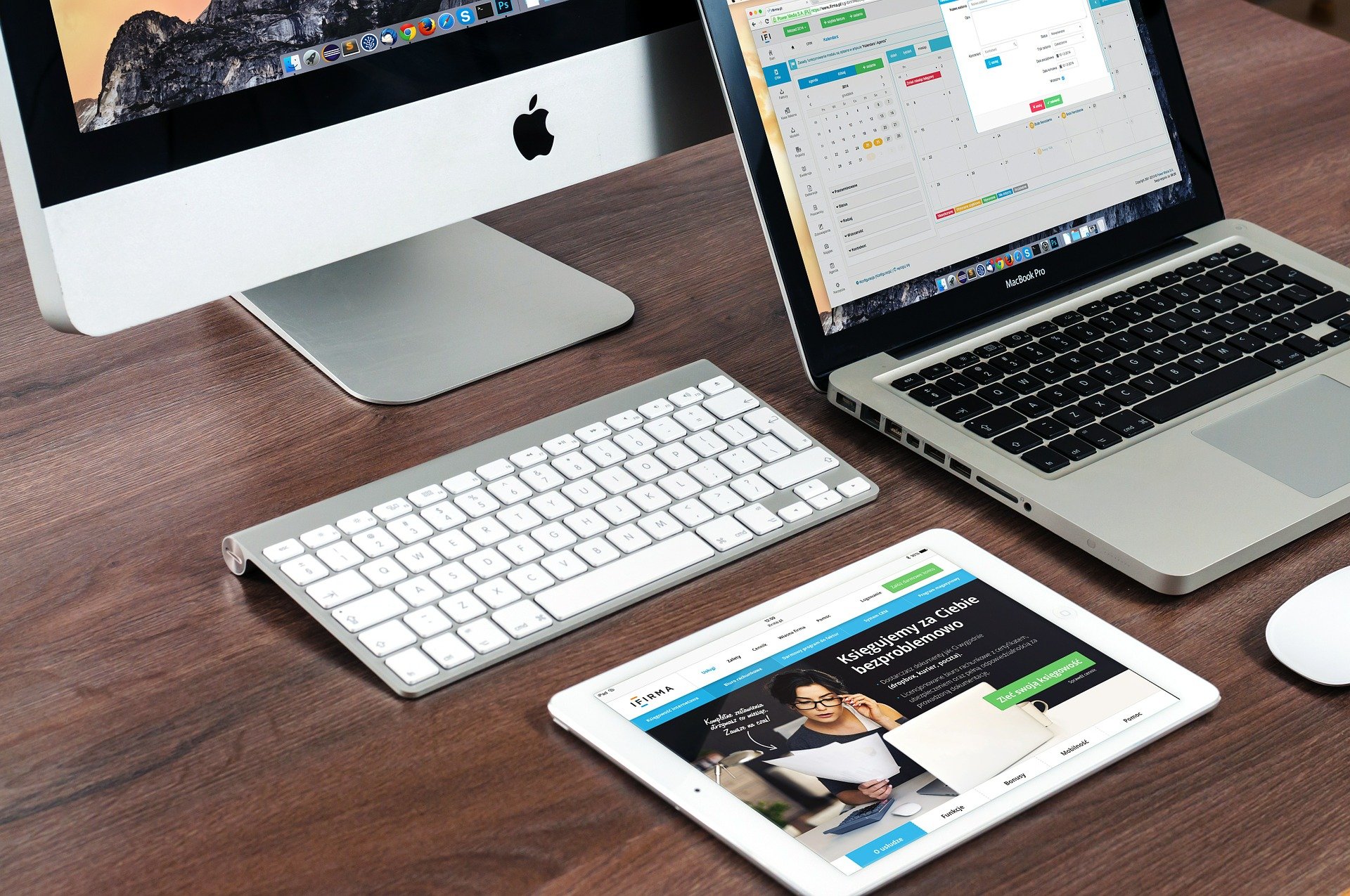
Bagi kalian yang merupakan pengguna perangkat Microsoft Surface, screenshoot dapat dilakukan dengan menggunakan tombol fisik yaitu tombol Windows dan volume turun.
Metode tangkapan layar ini menghasilkan screenshot secara fullscreen. Dan cara screenshoot di laptop ini mirip dengan cara kalian dalam mengambil tangkapan layar di smartphone. Berikut ini cara screenshoot di laptop dengan menggunakan tombol Windows dan volume turun:
1. Cara pertama yaitu, tahan tombol sentuh logo Windows di bagian bawah layar Surface.
2. Kemudian, tekan tombol volume turun fisik di sisi tablet. Layar akan meredup sebentar karena sedang melakukan screenshot.
3. Lalu tangkapan layar akan secara otomatis disimpan ke folder file Pictures > lalu tangkapan layar.
4. Menggunakan Tombol Windows + PrintScreen

Cara screenshot di laptop yang selanjutnya adalah dengan menggunakan tombol windows + print screen. Cara ini lebih praktis lagi dibanding dengan cara-cara yang sebelumnya.
Hal ini karena kalian tidak perlu repot-repot mengeditnya di sebuah aplikasi foto atau paint. Untuk itu, berikut ini cara menggunakan tombol Windows + PrintScreen tersebut:
1. Untuk itu cara yang pertama yaitu, buka jendela atau halaman web yang akan kalian screenshot.
2. Lalu yang kedua yaitu tekan kombinasi tombol Windows + Print Screen (PrtSc).
3. Selesai, untuk melihat hasil screenshot di komputer yang sudah disimpan, kalian bisa tinggal melihat di direktori C:Users[nama user]PicturesScreenshots.
5. Menggunakan Tombol Windows + Shift + S

Dan cara screenshoot di laptop yang terakhir yaitu dengan menggunakan tombol Windows + Shift + S yang mudah dan praktis. Berikut beberapa cara screenshoot menggunakan Windows + Shift + S tersebut:
1. Untuk cara yang pertama yaitu, kalian bisa buka halaman yang akan di screenshot.
2. Selanjutnya tekan kombinasi tombol Windows + Shift + S untuk membuka aplikasi Snip & Skecth.
3. Setelah itu maka layar akan berubah menjadi warna keabuan dan kursor kini juga berubah menjadi ikon "+". Sekarang kalian tinggal pilih area mana yang akan di screenshot.
4. Otomatis Snip & Skecth akan merekam gambar layar dan akan muncul notifikasi yang harus kalian pilih
5. Di jendela Snip & Skecth kalian bisa menyunting dengan menambah coretan, highlighter, dan sebagainya. Jika sudah selesai, klik ikon save di bagian atas untuk menyimpan.
Itulah beberapa cara screenshoot di laptop yang mudah dan praktis. Ada cara yag menggunakan aplikasi, ada pula cara yang tak perlu menggunakan aplikasi. Selamat mencoba.
Yuk, simak juga
Cara Transfer Pulsa T-Sel Beserta dengan Biaya yang Harus Dikeluarkan
Cara Menghapus Akun Instagram secara Permanen dan Menonaktifkan Sementara, Bisa Lewat PC atau HP
Pengertian Persamaan Kata atau Sinonim, Fungsi, Macam Beserta Contohnya
150 Kata Inspirasi Hidup Bijak dan Penuh Makna, Bikin Termotivasi Jalani Kehidupan Lebih Tenang
Kata Serapan Adalah Kata yang Diserap dari Bahasa Lain, Ketahui Pengertian, Faktor, Kaidah Penyerapan Beserta Contohnya
(Di usia pernikahan 29 tahun, Atalia Praratya gugat cerai Ridwan Kamil.)
(kpl/gen/dhm)
Advertisement
-
Teen - Lifestyle Gadget Smartwatch Kece Buat Gen Z yang Stylish, Fungsional, dan Nggak Bikin Kantong Kaget